主要的知识点有:①创建新合成;②创建文字图层;③添加预设文字动画;④添加特效;⑤给文字动画添加背景。在文本框中输入“制作预设文字动画”,将设置为6秒。图2.20特效的具体参数设置图2.21步骤4)窗口中的效果5.给文字动画添加背景1)单击窗口中的空白处,在弹出的快捷菜单中选择→命令,弹出对话框。3)单击按钮即可创建一个固态层,如图2.22所示。......
2023-11-24
本案例主要介绍空间文字动画的制作。主要的知识点有:①创建新合成;②创建文字图层;③导入素材;④将2D图层转换为3D图层;⑤创建照明图层;⑥调整照明图层中的“目标兴趣点”。
1.创建新合成
1)启动After Efects CS4。
2)在菜单栏中选择【图像合成】→【新建合成组】命令,弹出【图像合成设置】对话框。在【合成组名称】文本框中输入“空间文字动画”,将【持续时间】设置为6秒。
3)单击【确定】按钮,即可创建一个名为“空间文字动画”的合成。
2.创建文字图层
1)在工具栏中单击![]() 按钮,单击【合成】窗口并输入“AFTER EFFECTS CS4影视后期特效合成”。
按钮,单击【合成】窗口并输入“AFTER EFFECTS CS4影视后期特效合成”。
2)文字的具体参数设置如图2.25所示。最终效果如图2.26所示。
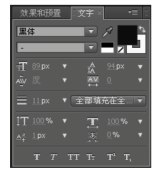
图2.25 空间文字的具体参数设置

图2.26 空间文字动画最终效果
3.导入素材
1)在菜单栏中选择【文件】→【导入】→【文件】命令,弹出【导入文件】对话框。
2)在【导入文件】对话框中选中“石材004.jpg”图片素材,单击![]() 按钮,即可将图片素材导入【项目】窗口中。
按钮,即可将图片素材导入【项目】窗口中。
3)将“石材004.jpg”图片素材拖到【时间线】窗口中,调整相应参数,如图2.27所示。
4)【合成】窗口中的效果如图2.28所示。

图2.27 调整相应参数
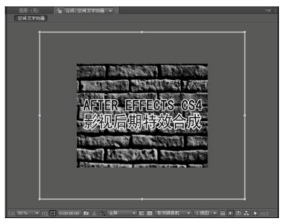
图2.28 步骤4)【合成】窗口中的效果
4.将2D图层转换为3D图层
1)分别单击两个图层的【3D图层】开关,即可将两个2D图层转换为3D图层,并设置![]() 图层的Z轴参数,如图2.29所示。
图层的Z轴参数,如图2.29所示。
2)将【合成】窗口的视图转换为【左视图】,如图2.30所示。
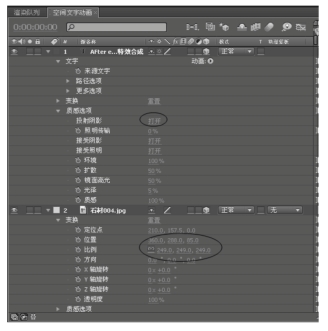
图2.29 设置Z轴参数
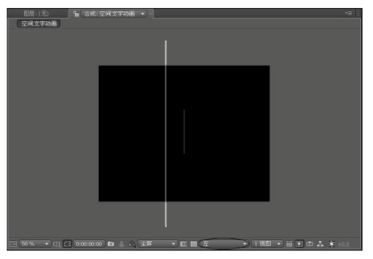
图2.30 将【合成】窗口的视图转换为【左视图】
5.创建照明图层(www.chuimin.cn)
1)右击【时间线】窗口的空白处,在弹出的快捷菜单中选择【新建】→【照明】命令,即可创建一个照明图层,如图2.31所示。
2)在【合成】窗口中调整照明聚光灯的位置,如图2.32所示。
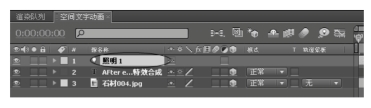
图2.31 创建照明图层
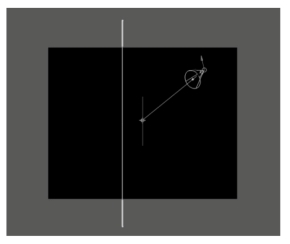
图2.32 调整照明聚光灯的位置
6.调整照明图层中的“目标兴趣点”
1)将【合成】窗口转换到前视图。
2)将![]() 滑块移到第0帧处,单击照明图层下
滑块移到第0帧处,单击照明图层下![]() 按钮右边的
按钮右边的![]() 按钮,添加一个关键帧。调整照明目标兴趣点的位置,如图2.33所示。
按钮,添加一个关键帧。调整照明目标兴趣点的位置,如图2.33所示。
3)将![]() 滑块移到第2秒0帧处,单击照明图层下
滑块移到第2秒0帧处,单击照明图层下![]() 按钮右边的
按钮右边的![]() 按钮,添加一个关键帧。调整照明目标兴趣点的位置,如图2.34所示。
按钮,添加一个关键帧。调整照明目标兴趣点的位置,如图2.34所示。
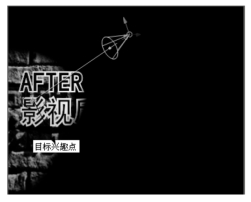
图2.33 调整步骤2)照明目标兴趣点的位置
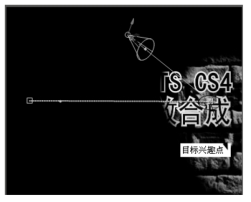
图2.34 调整步骤3)照明目标兴趣点的位置
4)【时间线】窗口如图2.35所示。
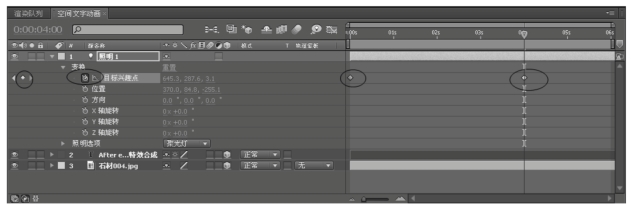
图2.35 【时间线】窗口
5)最终合成效果如图2.36所示。
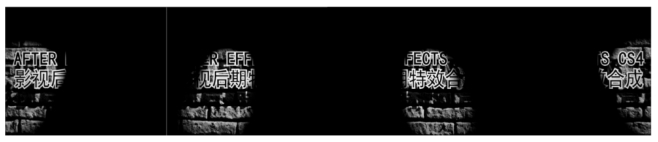
图2.36 最终合成效果
任务测试
根据所学知识制作图2.37至图2.39所示的效果。

图2.37 眩光文字效果示例
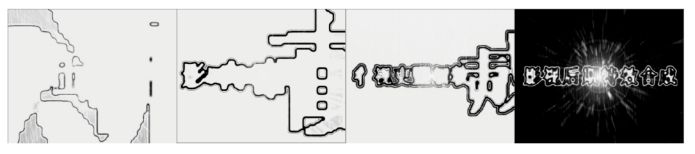
图2.38 预设文字动画效果示例
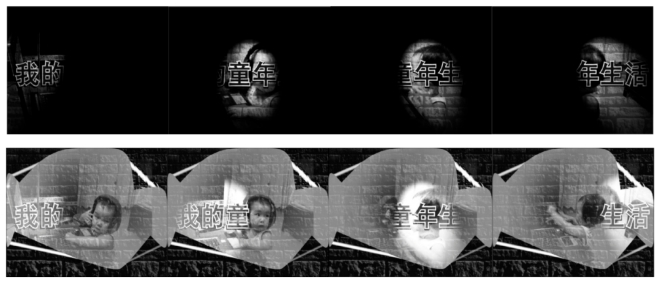
图2.39 空间文字动画效果示例
有关影视后期制作技术教程的文章

主要的知识点有:①创建新合成;②创建文字图层;③添加预设文字动画;④添加特效;⑤给文字动画添加背景。在文本框中输入“制作预设文字动画”,将设置为6秒。图2.20特效的具体参数设置图2.21步骤4)窗口中的效果5.给文字动画添加背景1)单击窗口中的空白处,在弹出的快捷菜单中选择→命令,弹出对话框。3)单击按钮即可创建一个固态层,如图2.22所示。......
2023-11-24

图2.64渐变固态层的位移动画3.创建粒子特效1)选择→命令,新建一个合成项目,名称为main,PAL制,大小为768×576,时间为5秒,然后单击OK按钮。图2.66Layer Maps设置图2.67Form特效其他属性设置此时播放动画,会发现文字逐渐变成粒子的效果,如图2.68所示。图2.68“文字变粒子”最终效果任务测试1.粒子特效可以分成哪两大类?......
2023-11-24

制作步骤大致是,第1步新建节目文件,第2步导入素材,第3步制作字幕。通过本部分内容的学习,读者应熟练掌握简单字幕的制作。3)单击按钮即可创建一个名为“简单字幕.prproj”的节目文件。图4.6对话框图4.7对话框从图4.7中可以看出对话框主要分为“文字工具”“排列对齐”“字幕样式”“字幕属性”和“字幕编辑窗口”5个部分。5)在工具栏中选择工具,在“字幕编辑窗口”中单击并输入如图4.8所示的文字。......
2023-11-24

操作步骤大致是,第1步新建节目文件,第2步导入创建的填充文字,第3步创建描边文字,第4步创建字幕样式,第5步应用字幕样式。3)单击按钮即可创建一个名为“字幕样式的应用.prproj”的节目文件。图4.66字幕排版练习的效果2.新建一个名为“字幕样式的应用练习.prproj”的节目文件,最终效果如图4.67所示。......
2023-11-24

本部分主要介绍字幕排版技术。3)单击按钮即可创建一个名为“字幕排版.prproj”的节目文件。图4.32设置字幕属性8)在标尺的中部单击新建一个制表符,参照字幕窗口的文字将中部制表符在标尺上移动到合适的位置,使字幕窗口中显示的中部制表符位于水平居中的地方,单击中部制表符按钮将其转变为中部制表符,如图4.33所示。......
2023-11-24

本部分主要介绍各种图形的绘制技术。通过本部分的学习,读者应熟练掌握利用字幕功能绘制各种图形。3)单击按钮即可创建一个名为“各种图形的绘制技术.prproj”的节目文件。7)选中第6)步绘制的8条竖直线。图4.86复制圆角矩形图4.87设置圆角矩形的字幕属性图4.88新建的圆角矩形7)将第6)步绘制的圆角矩形复制5个并使用对齐和排列工具进行对齐操作,最终效果如图4.89所示。......
2023-11-24

摄影师在拍摄的过程中一定要遵循景别的发展变化规律,循序渐进地变换镜头。“静”接“静”是指两个画面中的主体运动是不连贯的,或者它们中间有停顿,那么这两个镜头的组接,必须在前一个画面主体做完一个完整动作停下来后,接入另一个从静止到开始的运动镜头。......
2023-11-24

在“多彩的校园”案例操作过程中需要先在素材监视器面板中设置特效、调整静态图片的默认长度,接着导入素材、添加视频特效并设置视频特效的相关参数,最后通过播放实现校园的多彩变化效果。图5.84最终效果2.操作步骤1)创建新序列,导入素材图片“校园1”。3)打开效果面板,依次选择→特效命令,选择命令,按住鼠标左键不放将其拖至序列面板视频1轨道素材“校园1”位置,释放鼠标左键。......
2023-11-24
相关推荐